英伟达控制面板打不开怎么办 win10英伟达控制面板打不开的解决方法
英伟达控制面板打不开怎么办?最近有很多小伙伴向小编反应,说自己电脑上的英伟达控制面板打不开了,点上没反应,不知道要怎么办,现在电脑系统之家小编就为大家带来win10英伟达控制面板打不开的解决方法,联想拯救者、戴尔等电脑品牌都可以适用,有需要的小伙伴快来电脑系统之家看看吧。

英伟达控制面板打不开怎么办?
具体步骤如下:
1.桌面上右击这台电脑,右击在右键菜单中选择属性;
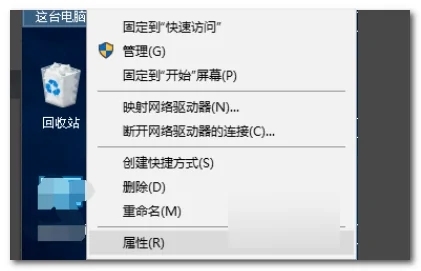
2.进入电脑属性,点击设备管理器;
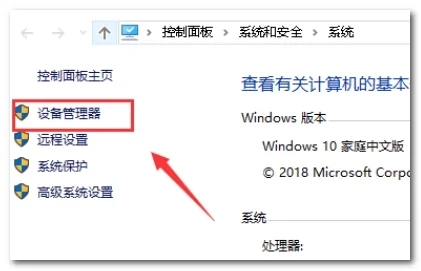
3.设备管理器展开显示适配器;
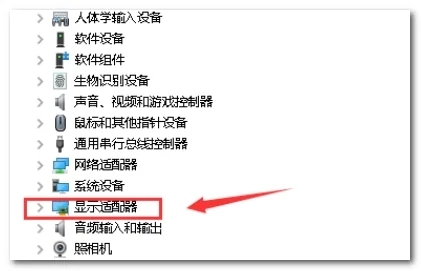
4.右击你的nvidia显卡,选择Update Driver;
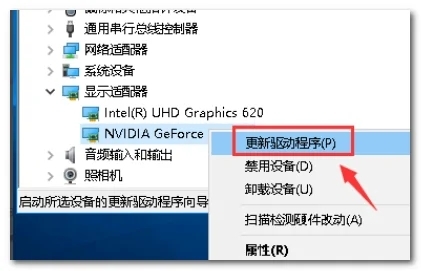
5.选中自动搜素驱动程序;
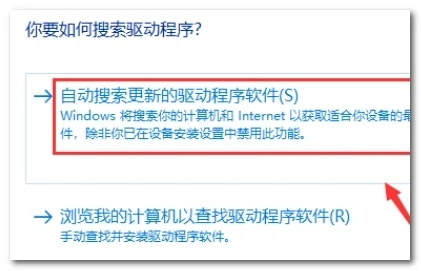
6.系统会自动找到最好的驱动并更新安装;
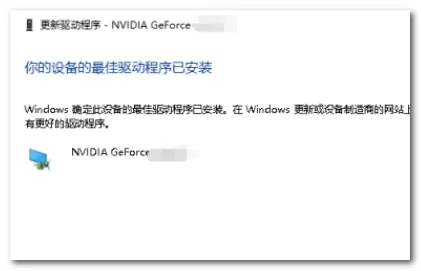
7.如果还是打不开,别着急,调用win R运行,输入services.msc点击确定;
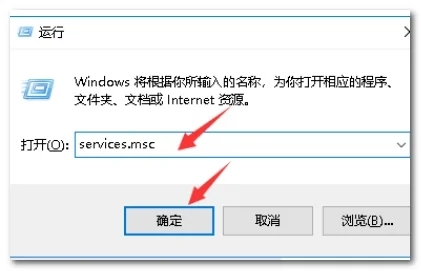
8.在服务列表找到nvidia相关项次,双击打开;
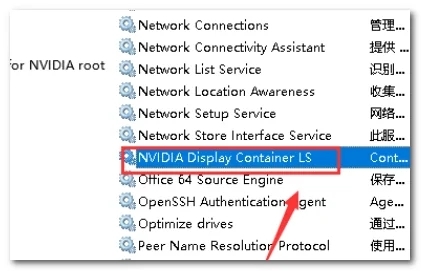
9.将启动类型改为自动,点击开始,然后确认;
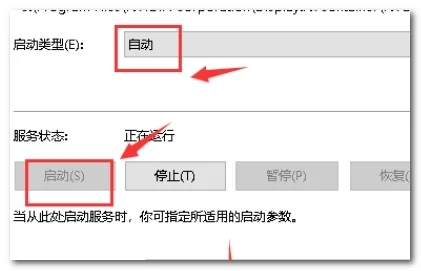
10.右键单击桌面空白处,选中nvidia控制面板可以打开了。
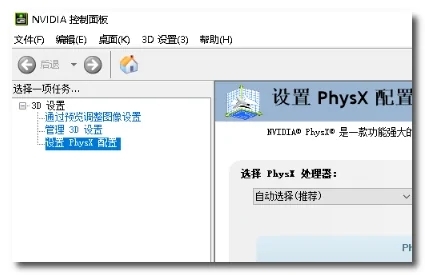
以上就是小编为大家带来的win10英伟达控制面板打不开的解决方法,希望能解决大家的疑问。
最新推荐
-
win7如何启动print spooler服务 print spooler服务在哪里打开

win7如何启动print spooler服务?Print Spooler是打印后台处理服务,如果此服务被 […]
-
win11如何启动print spooler服务 printspooler在哪里开启

win11如何启动print spooler服务?print spooler服务如果没有启动,打印机就没办 […]
-
mac怎么分区硬盘分区 mac电脑硬盘分区在哪里

mac怎么分区硬盘分区?mac苹果电脑与常用的windows系统不同,不需要用户对磁盘进行归类划分,那如果 […]
-
win11定位服务在哪里打开 win11开启位置信息服务

win11定位服务在哪里打开?在win11系统中,通过定位服务,用户可以更好的自动设置时区、提供导航、显示 […]
-
win7怎么设置禁止安装软件 win7系统禁止安装软件

win7怎么设置禁止安装软件?在电脑上进行第三方软件应用的安装使用有不安全的因素,如果用户不需要再电脑上进 […]
-
win11怎么关闭用户账户uac控制 win11一直弹出用户账户控制

win11怎么关闭用户账户uac控制?在win11系统中,很多用户在使用会经常遇到在安装应用,或修改系统设 […]
热门文章
win7如何启动print spooler服务 print spooler服务在哪里打开
2win11如何启动print spooler服务 printspooler在哪里开启
3mac怎么分区硬盘分区 mac电脑硬盘分区在哪里
4win11定位服务在哪里打开 win11开启位置信息服务
5win7怎么设置禁止安装软件 win7系统禁止安装软件
6win11怎么关闭用户账户uac控制 win11一直弹出用户账户控制
7win7系统中自带的游戏删除了怎么办 win7自带游戏没了怎么办
8win11文件夹只读模式怎么解除 文件夹只读模式解除步骤
9Win10电脑屏保广告如何取消 关闭win10锁屏界面广告
10edge开发者选项在哪里打开 edge浏览器打开开发者模式
随机推荐
专题工具排名 更多+





 闽公网安备 35052402000378号
闽公网安备 35052402000378号